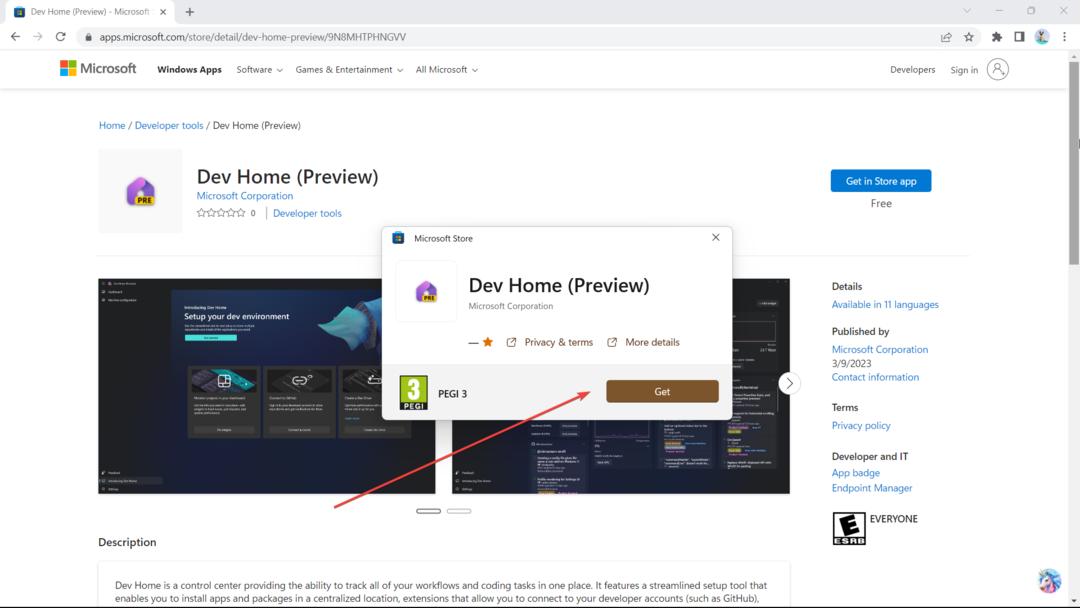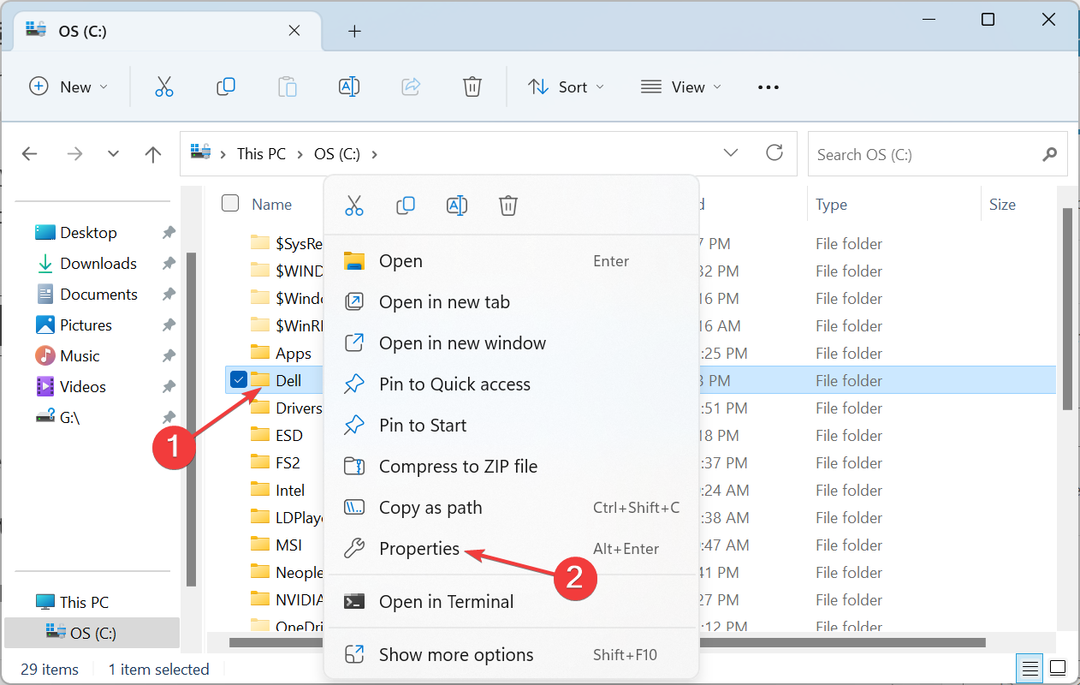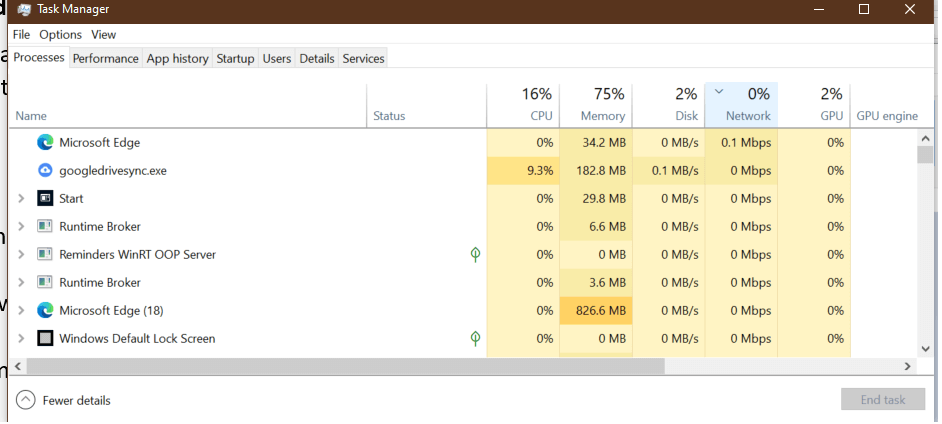Das PC Health Check-Tool wurde für Windows 10 aufwärts entwickelt
- Die PC Health Check-App ermöglicht den Zugriff auf den Gesamtzustand und die Leistung und zeigt die Diagnoseergebnisse an.
- Leider funktioniert PC Health Check nicht unter Windows 7, verfügt aber über eine Diagnosefunktion, die Ihnen bei der Überwachung Ihres PCs hilft.
- Sie können in Windows 7 über das Performance Monitor-Tool einen Systemzustandsbericht erstellen.
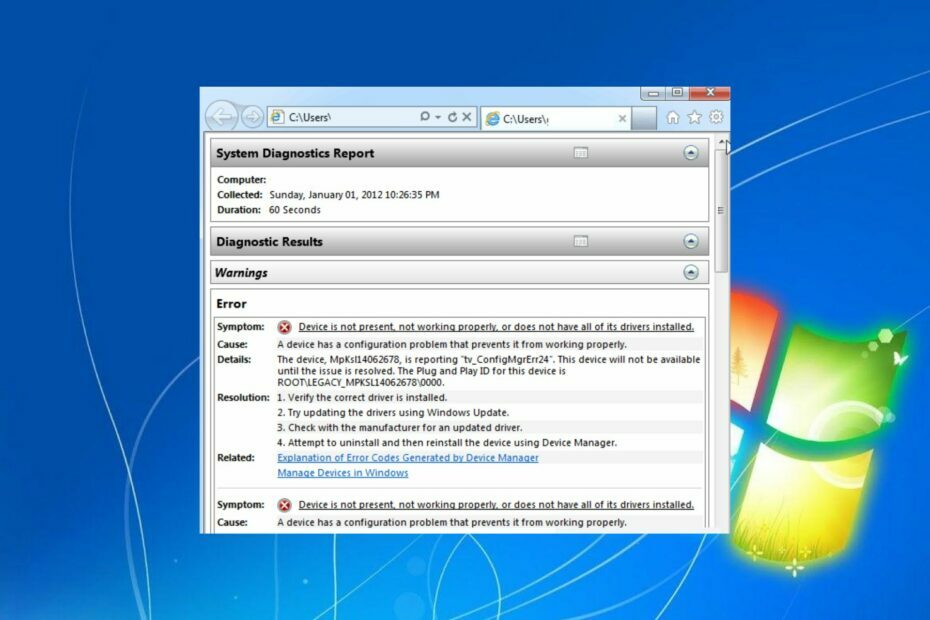
XINSTALLIEREN, INDEM SIE AUF DIE DOWNLOAD-DATEI KLICKEN
GESPONSERT
- Laden Sie Fortect herunter und installieren Sie es auf Ihrem PC.
- Starten Sie den Scanvorgang des Tools um nach beschädigten Dateien zu suchen, die die Ursache Ihres Problems sind.
- Klicken Sie mit der rechten Maustaste auf Starten Sie die Reparatur damit das Tool den Reparaturalgorithmus starten konnte.
- Fortect wurde heruntergeladen von 0 Leser diesen Monat mit 4,4 bewertet TrustPilot
PC Health Check bietet Benutzern Diagnoseberichte über die Hardware, Software und Systemeinstellungen ihres Computers. Benutzer von Windows 7 können das Programm jedoch aufgrund von Kompatibilitätsproblemen nicht ausführen. Daher wird in diesem Handbuch die Durchführung einer Gesundheitsprüfung unter Windows 7 erläutert.
Außerdem haben wir einen ausführlichen Artikel darüber PC Health Check lässt sich nicht öffnen und wie Sie das Problem auf Ihrem PC beheben können.
Funktioniert PC Health Check unter Windows 7?
Das offizielle PC Health Check-Tool von Microsoft ist nicht mit Windows 7 kompatibel. Das Tool wurde für Windows 10 entwickelt, um Benutzern dabei zu helfen, festzustellen, ob ihr System die Mindestanforderungen für ein Upgrade auf Windows 11 erfüllt.
Der Fokus von Microsoft verlagerte sich auf neuere Betriebssysteme, als Windows 7 am 14. Januar 2020 das Ende des Supports erreichte. Daher ist das PC Health Check-Tool nicht für Windows 7 gedacht und liefert unter diesem Betriebssystem möglicherweise keine genauen Informationen oder funktioniert nicht ordnungsgemäß.
Allerdings verfügt Windows 7 über eine Diagnosefunktion, die Ihnen hilft, den reibungslosen und fehlerfreien Betrieb Ihres PCs zu gewährleisten. Der Ressourcen- und Leistungsmonitor bietet umfassende Informationen über Ihre CPU, Ihren Speicher, Netzwerkverbindungen und eine Vielzahl anderer Systeme in Ihrem PC.
Schauen Sie sich unseren Beitrag zum Thema an PC Health Check herunterladen um Ihren Windows 11-Computer zu testen.
Wie führe ich einen Health Check unter Windows 7 durch?
Verwenden Sie den Leistungsmonitor
- Klicken Sie mit der linken Maustaste auf Start Schaltfläche, Typ perfmon in der Suchleiste und klicken Sie auf perfmon.exe um das zu starten Leistungsmonitor.
- Erweitere das Überwachungstools Abschnitt in der linken Seitenleiste und klicken Sie dann auf Leistungsmonitor.
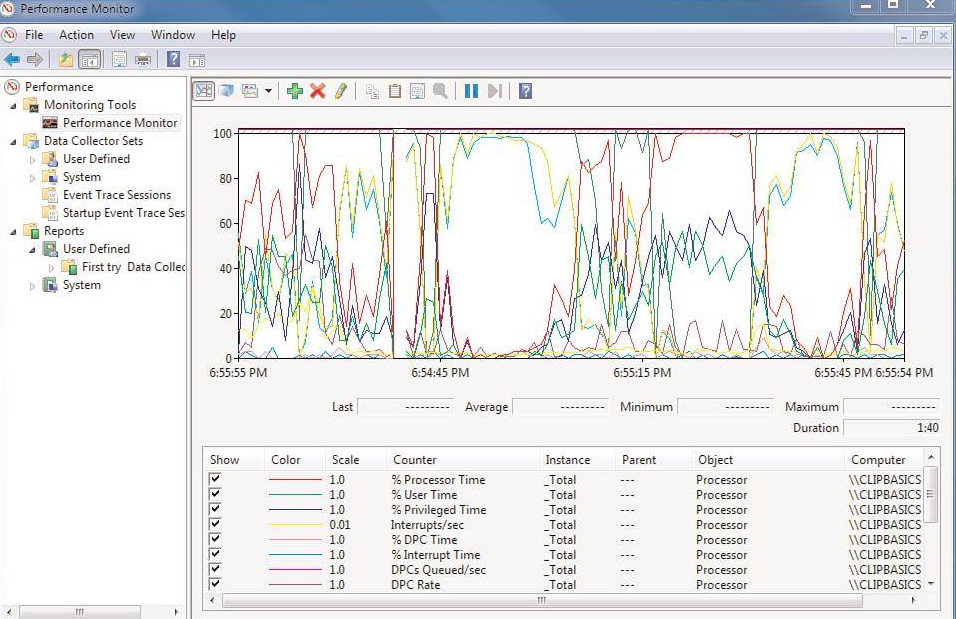
- Klicken Sie in der Symbolleiste des Performance Monitor-Fensters auf das grüne Pluszeichen-Symbol mit der Bezeichnung Neu um einen neuen Leistungsindikator zu erstellen.
- Sicherstellen, dass die Verwenden Sie lokale Computerzähler Option ausgewählt ist.
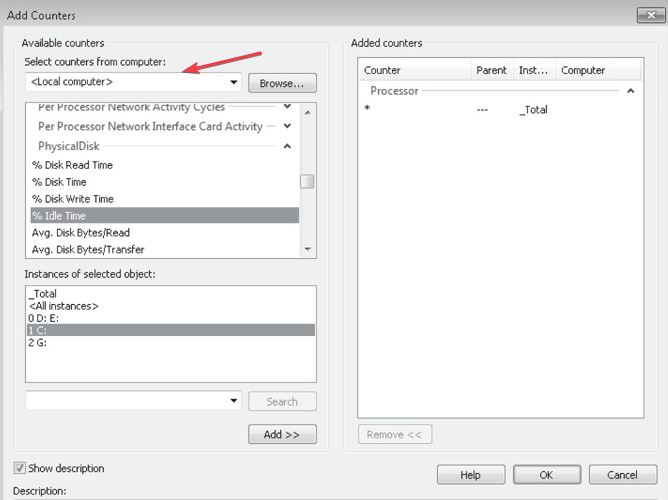
- Scrollen Sie in der Liste der Zähler nach unten und suchen Sie Systemdiagnose unter dem Diagnose Abschnitt.
- Erweitern Sie „Systemdiagnose“ und aktivieren Sie das Kontrollkästchen neben Systemgesundheit.
- Drücke den Hinzufügen Klicken Sie unten im Fenster auf die Schaltfläche und schließen Sie das Fenster „Zähler hinzufügen“.
- Klicken Sie mit der rechten Maustaste auf Systemgesundheit und wähle Start aus dem Kontextmenü.
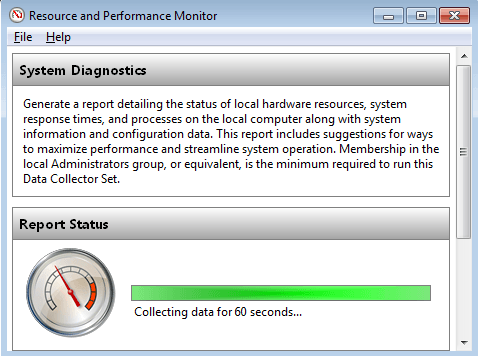
- Sobald die Datenerfassung abgeschlossen ist, klicken Sie mit der rechten Maustaste auf Systemgesundheit erneut und wählen Sie Stoppen.
- Erweitern Sie, um den generierten Systemzustandsbericht anzuzeigen Berichte in der linken Seitenleiste des Leistungsmonitor Fenster.
- Erweitern Sie unter Berichte die Option System und klicken Sie dann auf Systemdiagnose.
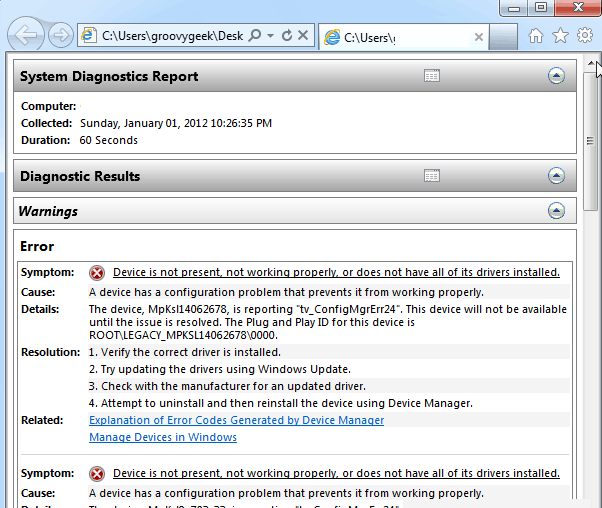
Im Hauptfenster sehen Sie die Zusammenfassung des Systemzustandsberichts und detaillierte Informationen zu den verschiedenen Systemkomponenten.
- So deaktivieren Sie Bild-in-Bild dauerhaft unter Windows 11 [systemweit]
- Xbox-Konsole der nächsten Generation: Alles, was Sie darüber wissen müssen
- Microsoft ermöglicht mit DeepSpeed4Science schnellere wissenschaftliche Entdeckungen
- Fix: NAS-Laufwerk wird in Windows 11 nicht angezeigt
Darüber hinaus könnte Sie unser ausführlicher Leitfaden dazu interessieren, was zu tun ist, wenn die Die PC Health Check-App ist nicht installiert auf Ihrem Windows-PC.
Wenn Sie weitere Fragen oder Anregungen zu diesem Leitfaden haben, hinterlassen Sie diese bitte im Kommentarbereich unten.